Вот способ поделиться плейлистами Apple Music с другими
Использование приложения Apple Music, безусловно, является хорошим способом скоротать время, пока вам скучно дома, во время поездки на работу, в спортзал или сидя на диване и попивая чай.
Хорошая вещь в подписке на Apple Music — это возможность пользоваться рядом привилегий, включая возможность делиться плейлистами Apple Music с друзьями или кем угодно.
Если вы интересовались этой темой поиска руководств по обмену плейлистами Apple Music, вам повезло найти этот пост, поскольку именно это мы и собираемся здесь обсудить. Перейдя к первой части, вы получите обзор Apple Music и тему «Поделиться плейлистами Apple Music».
Во второй части вы найдете процедуры, которые вы ищете – как поделиться плейлистами Apple Music на устройстве iOS или на компьютере.
Наконец, когда вы перейдете к третьей части, вы узнаете, что загрузка песен и плейлистов Apple Music действительно возможна, если вы используете надежное программное приложение. В этой статье мы подготовили для вас много информации, так чего же еще вы ждете? Заходите и прокрутите вниз, чтобы начать читать!
Содержание статьи Часть 1. Можно ли делиться плейлистами Apple Music с друзьями?Часть 2. Как поделиться плейлистами Apple Music с друзьями?Часть 3. Загрузите Apple Music и поделитесь плейлистами Apple Music с друзьямиЧасть 4. Резюме
Часть 1. Можно ли делиться плейлистами Apple Music с друзьями?
Многие считают Apple Music одним из лучших приложений, в котором вы можете наслаждаться миллионами песен разных жанров, исполнителей и т. д. Вы можете пользоваться множеством преимуществ, если у вас есть активная подписка. Кроме того, если вы собираетесь использовать его впервые, вы можете сначала проверить, подходит ли вам это приложение, и вы можете воспользоваться бесплатным пробным периодом!
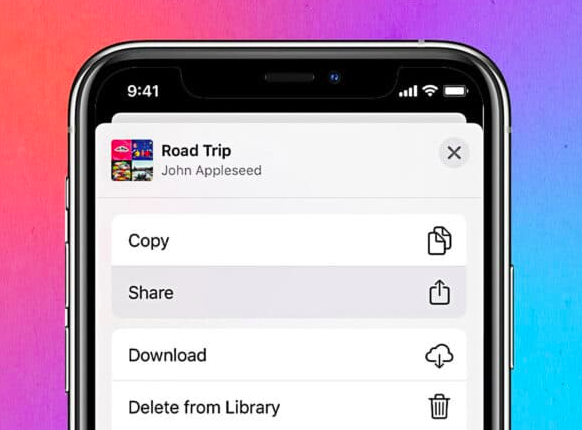
Как и в случае с другими платформами потоковой передачи музыки, у него есть несколько планов подписки, которые предлагаются его пользователям. В Apple Music вы действительно можете пользоваться индивидуальным планом, семейный план, или даже скидку по студенческому плану, если доказано, что вы имеете на это право. Мы знаем, что вы очень заинтересованы и заинтересованы в том, чтобы узнать, как делиться плейлистами Apple Music, что так или иначе связано с совместным плейлистом в Apple Music. Не волнуйтесь, у нас есть процедура во второй части, как и было обещано, так что переходите к следующей части!
Часть 2. Как поделиться плейлистами Apple Music с друзьями?
На самом деле очень просто делиться плейлистами Apple Music с друзьями. Вы можете сделать это на своем устройстве iOS, а также на своем персональном компьютере. Мы обсудим пошаговую процедуру для обоих в этом разделе, начиная с использования вашего устройство iOS.
№1. Делитесь плейлистами на вашем устройстве iOS
Конечно, некоторым из нас нравится транслировать песни Apple Music на наши устройства iOS. Наверняка вам также интересно, как поделиться Apple Music с друзьями на любом устройстве iOS, которое у вас есть. Вот шаги, которые необходимо выполнить для успешного обмена.
Шаг 1. Конечно, вам нужно открыть приложение Apple Music.
Шаг 2. В разделе «Библиотека» есть много других меню. Просто нажмите «Плейлисты».
Шаг 3. Здесь вы увидите все ваши плейлисты. Просто прокручивайте, пока не увидите определенные плейлисты, которыми хотите поделиться с друзьями. Отметьте это.
Шаг №4. Вы увидите значок «три точки» в верхней части выбранного списка воспроизведения. Это позволит вам открыть всплывающее меню.
Шаг № 5. В новом окне, которое вы увидите на своем устройстве iOS, будут варианты. Найдите опцию «Поделиться плейлистом».
Шаг №6. При этом снова будет видна новая страница. Ваш экран покажет вам доступные платформы, на которых вы можете поделиться только что выбранным списком воспроизведения. На самом деле вы можете поделиться плейлистами Apple Music с контактом на своем телефоне, через AirDrop или даже отправить его по электронной почте или через свои учетные записи в социальных сетях. Помимо этого, есть больше вариантов, чем вы можете использовать.
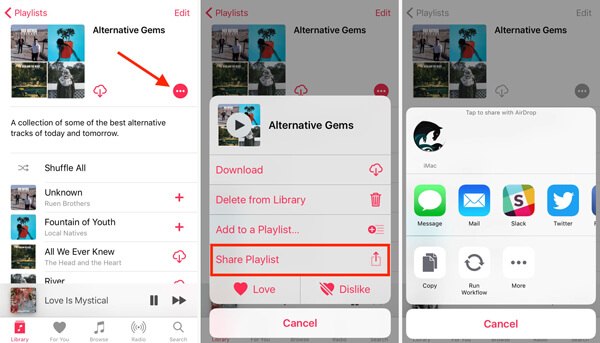
Вам просто нужно провести пальцем влево или вправо, чтобы увидеть их все. Теперь вы можете нажать «Копировать», чтобы скопировать ссылку. Вставьте / поделитесь ими где угодно или с кем-либо, используя доступные или упомянутые методы. Теперь, когда мы знаем, как обмениваться плейлистами Apple Music через устройство iOS, теперь вы можете прочитать более подробную информацию о том, как обмен будет возможен с помощью вашего персонального компьютера.
№2. Делитесь плейлистами на вашем компьютере
Мы знаем, что вам также интересно узнать, как делиться плейлистами Apple Music, если вы используете персональный компьютер. Конечно, мы вас прикрыли! У нас также есть процедура, которой вы можете следовать.
Шаг 1. На компьютере Mac откройте приложение Apple Music или iTunes.
Шаг 2. Вы увидите меню «Библиотека». Просто коснитесь его.
Шаг 3. На левой панели отображаются параметры. В разделе «Музыкальные плейлисты» просто откройте один плейлист, которым вы хотите поделиться с кем-либо или с друзьями.
Шаг №4. В плейлисте, который вы только что открыли, есть значок «три точки». Нажмите на нее, и вы увидите множество вариантов, доступных для вас. Нажмите на кнопку «Поделиться», и вы увидите доступные платформы, которые вы можете использовать. Просто нажмите на тот, который вы хотите использовать.
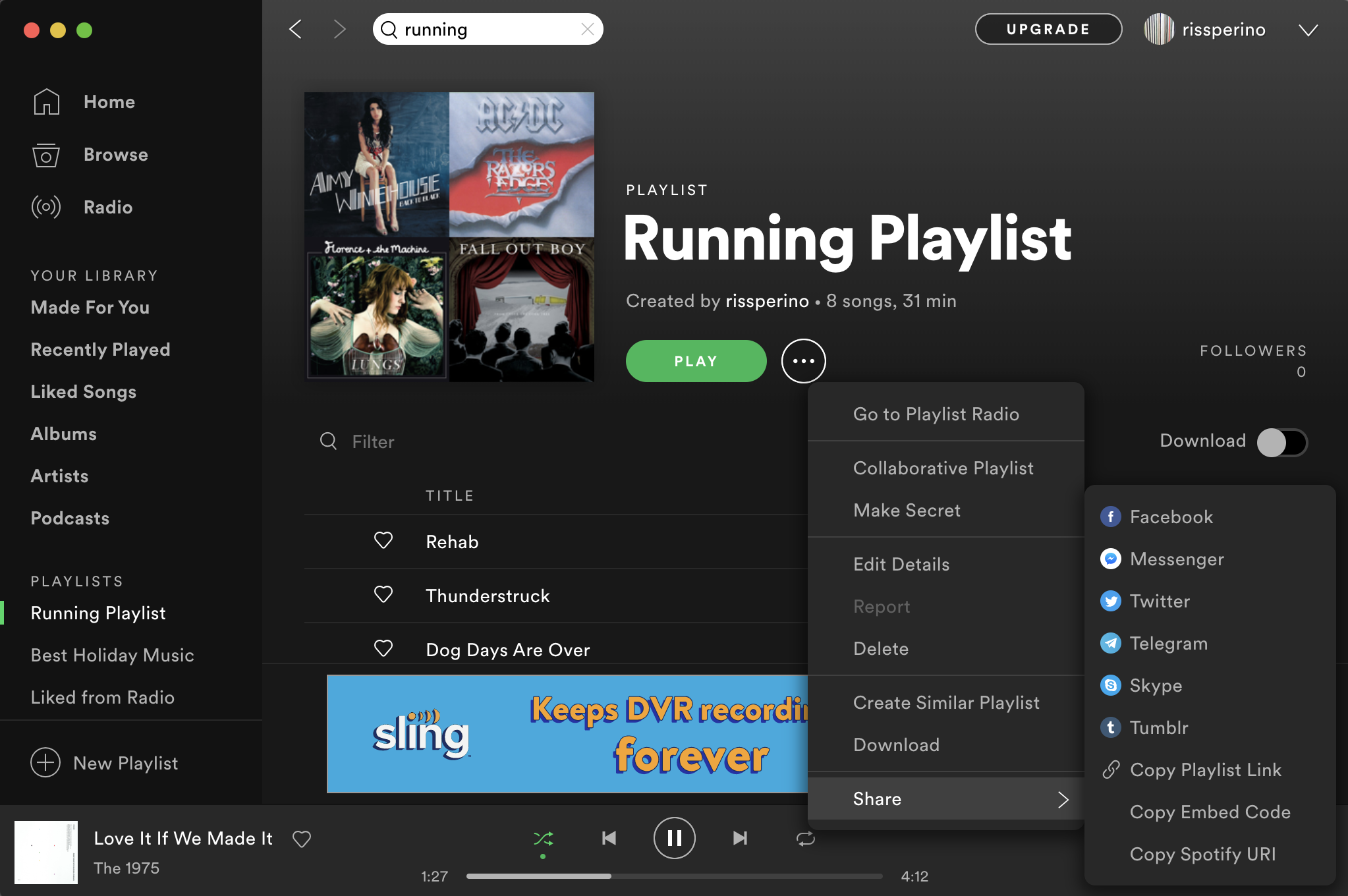
Опять же, вы должны помнить, что вы можете делиться плейлистами Apple Music только с друзьями или с кем угодно, если у вас есть профиль Apple Music. Очень приятно знать, что делиться плейлистами Apple Music очень просто, независимо от того, используете ли вы удобное устройство или персональный компьютер. Но что, если вы столкнулись с проблемой? - «Почему я не могу поделиться своим плейлистом в Apple Music?»
К счастью, есть также способ просто сохранить и загрузить любимые треки и просто поделиться ими с другом в автономном режиме или через любой внешний накопитель. Однако это невозможно сделать напрямую, поскольку есть некоторые ограничения, с которыми вы столкнетесь, поскольку изначально песни Apple Music находятся под защитой политики Apple FairPlay. Но это решаемо! Изучая содержание третьего раздела, вы узнаете, как раскрыть дело и просто делиться плейлистами Apple Music с легкостью и в автономном режиме!
Часть 3. Загрузите Apple Music и поделитесь плейлистами Apple Music с друзьями
Вместо того, чтобы пытаться делиться плейлистами Apple Music и постоянно сталкиваться с ошибками, почему теперь загружаются треки Apple Music?
Через такие приложения TunesFun Конвертер Apple Music, вы можете хранить песни Apple Music, а затем делиться плейлистами Apple Music с семьей или друзьями. Это приложение имеет возможность удалить шифрование DRM песен Apple Music разрешение потоковой передачи на любое устройство, а также перенос или перемещение песен. Он даже поддерживает преобразование из текущего формата в другой выходной формат он поддерживает.
Кроме того, он даже позволяет своим пользователям настраивать некоторые параметры. TunesFun Apple Music Converter, как и предполагалось. Он работает слишком быстро, не теряя при этом качества и сохраняя идентификационные теги и метаданные песен. Что еще более заманчиво, так это то, что вы можете легко использовать его благодаря очень простому пользовательскому интерфейсу! Вот процедура загрузки любой песни Apple Music, которая вам нравится.
Шаг 1. Обязательно установите TunesFun Apple Music Converter на вашем компьютере после выполнения всех требований по установке. После установки просто запустите, чтобы начать предварительный просмотр песен Apple Music, которые вы хотите загрузить.
Шаг 2. Установите предполагаемый формат вывода и настройте параметры вывода по своему усмотрению. Также рекомендуется указать выходной путь, чтобы легко увидеть преобразованные файлы после процесса преобразования.

Шаг 3. Нажмите на кнопку «Конвертировать» и TunesFun Apple Music Converter сразу же начнет процесс преобразования. Кроме того, процесс удаления DRM будет происходить одновременно.

As TunesFun Apple Music Converter работает на очень высокой скорости, вы должны ожидать, что преобразованные песни Apple Music будут доступны сразу. Теперь вы можете поделиться ими с кем угодно, даже если у него нет активной подписки Apple Music или он не является пользователем Apple Music.
Часть 4. Резюме
Легко делиться плейлистами Apple Music с семьей или друзьями, верно? Пока у вас и ваших друзей есть активная подписка на Apple Music, потоковая передача и прослушивание этих общих списков воспроизведения будут возможны. Но, если вы хотите избежать каких-либо других ограничений или возможных ошибок, просто загрузите понравившиеся плейлисты и сохраните их на своем ПК с помощью таких приложений, как TunesFun Конвертер Apple Music.
Оставить комментарий